Glasscloudトップ > ガイド一覧 > PMHツールの設定方法
■Glasscloudを使うためのクライアント環境の設定 PMHツールの設定方法
ここでは、PMHツールの設定について説明します。
【前提】
・オンライン資格システム本体で、 医療費助成を「利用する」を選択にしている。
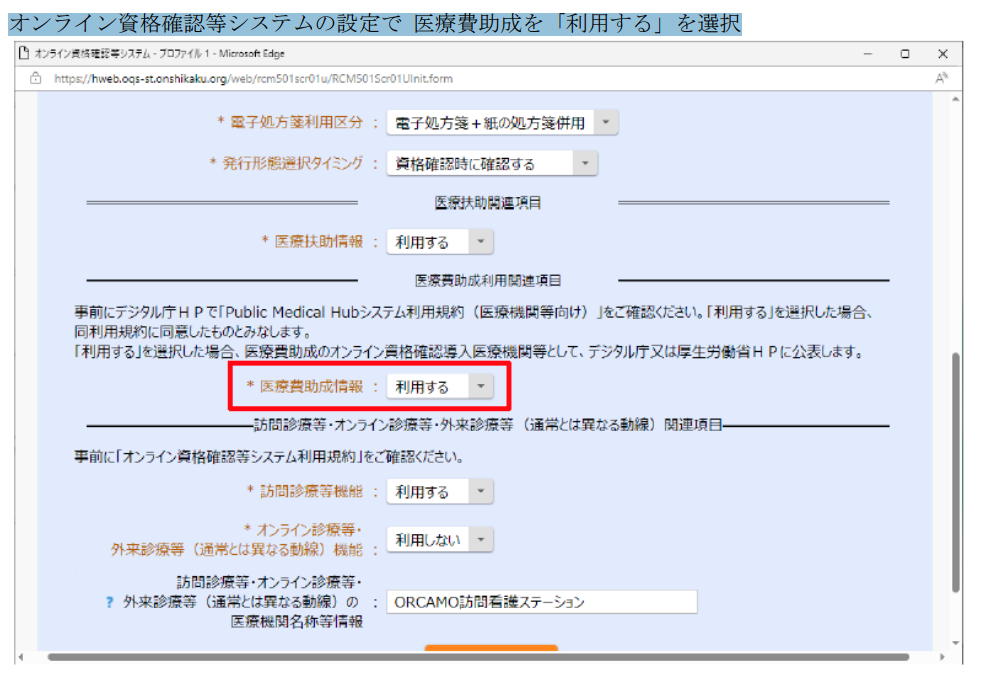
・GlassOrcaでオンライン資格システムとの連携が成立しており、 システム管理マスタ「1051 オンライン資格確認等情報」の「医療扶助」の項目が「1.照会する」になっている。
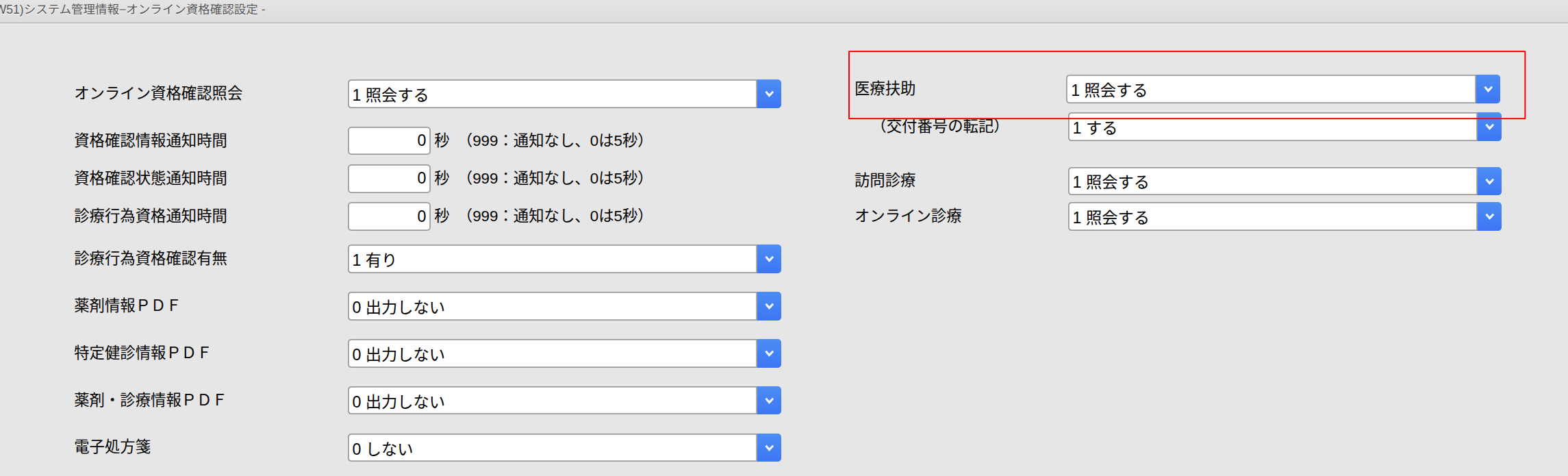
【注意点】
PMHツールを利用できても、対象の地方自治体が該当の公費制度に対して照会実装をまだしていない場合、大本の確認自体が出来ないため、情報取得が出来ないことになります。
医療扶助、生活保護など国の公費の制度においては、すでにPMHツールが無くても照会可能なケースがあります。
1.弊社からご案内するURLから、PMHツールをダウンロードしてください。
2.ダウンロードしたファイルを解凍(展開)し、PMHtool_setup.exeを実行し、画面の指示に従い、インストールを完了させます。
3.インストールしたアプリを起動し、「メニュー」を押下し「設定」を選択します。
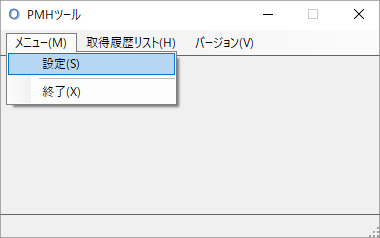
4.動作設定画面が開きますので、設定を行ってください。
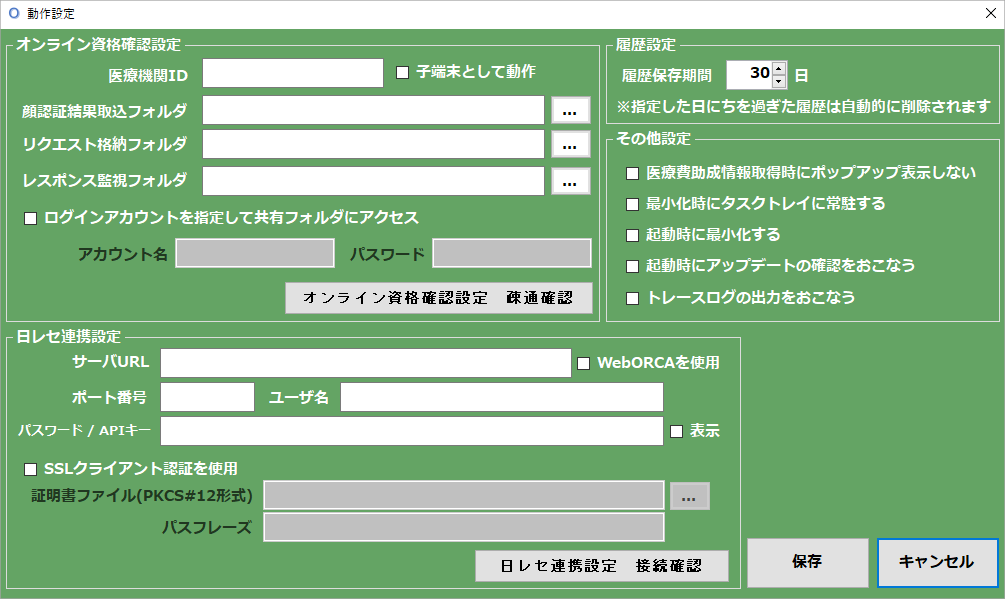
■オンライン資格確認設定
「医療機関ID」・・・10桁の医療機関コードを入力します。
「子端末として動作」・・・チェックを外して下さい。
「顔認証結果取込フォルダ」・・・OQS共有フォルダのfaceを指定します。通常、192.168.1.151\faceのようなものとなります。
「リクエスト格納フォルダ」・・・OQS共有フォルダのreqを指定します。通常、192.168.1.151\reqのようなものとなります。
「レスポンス監視フォルダ」・・・OQS共有フォルダのresを指定します。通常、192.168.1.151\resのようなものとなります。
「ログインアカウントを指定して共有フォルダにアクセス」・・・チェックを外して下さい。
「アカウント名」・・・オンライン資格確認端末にアクセスする際のアカウント名を指定します。
「パスワード」・・・オンライン資格確認端末にアクセスするアカウント名のパスワードを指定します。
■日レセ連携設定
「WebORCA を使用」・・・チェックを外して下さい。
「サーバ URL」・・・弊社のサーバURLを指定します。
「ポート番号」・・・弊社のポートサーバURLを指定します。
「ユーザ名」・・・普段、GlassOrcaに入るユーザを指定して下さい。
「パスワード/API キー 」・・・普段、GlassOrcaに入るパスワードを指定して下さい。
「SSL クライアント認証を使用」・・・チェックを外して下さい。
「証明書ファイル」・・・SSL クライアント認証をおこなう際のクライアント証明書ファイルを指定します。
「パスフレーズ」・・・秘密鍵のパスフレーズを指定します。
・オンライン資格システム本体で、 医療費助成を「利用する」を選択にしている。
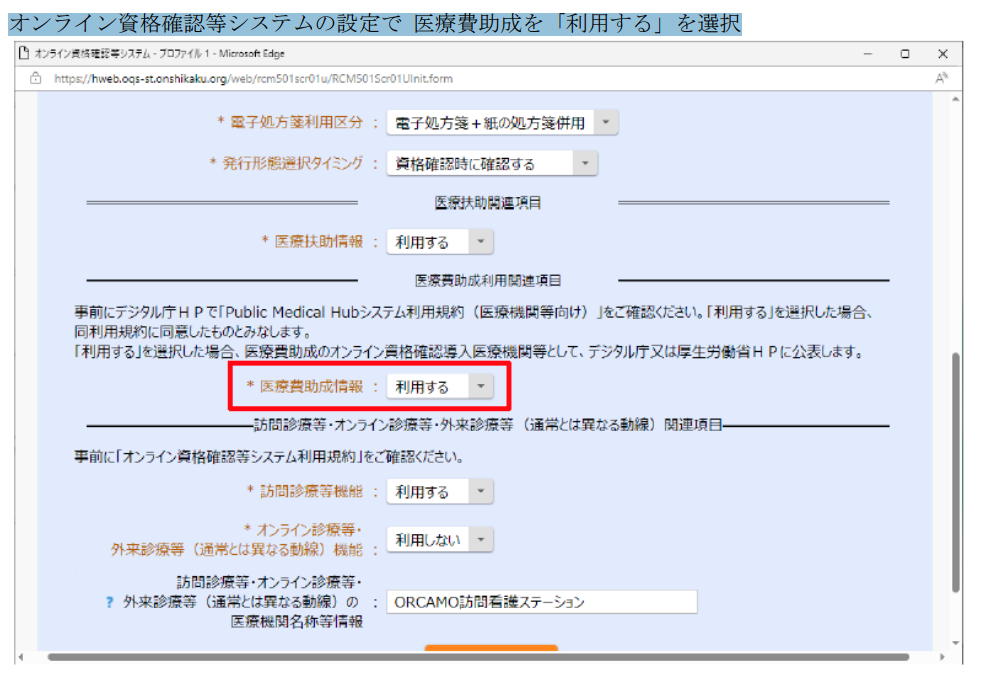
・GlassOrcaでオンライン資格システムとの連携が成立しており、 システム管理マスタ「1051 オンライン資格確認等情報」の「医療扶助」の項目が「1.照会する」になっている。
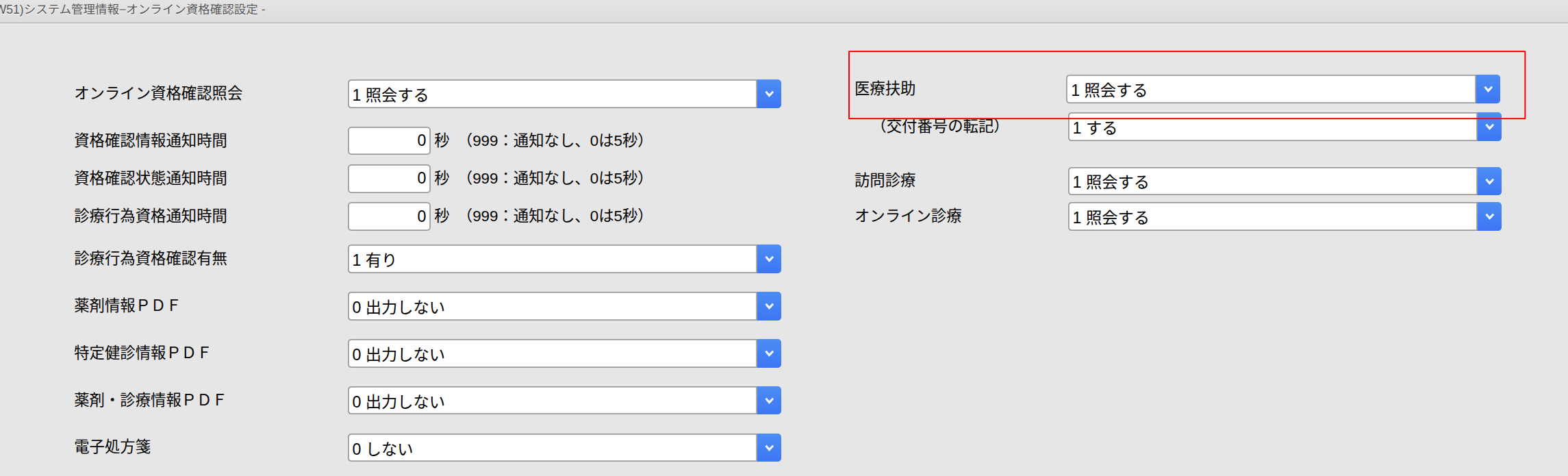
【注意点】
PMHツールを利用できても、対象の地方自治体が該当の公費制度に対して照会実装をまだしていない場合、大本の確認自体が出来ないため、情報取得が出来ないことになります。
医療扶助、生活保護など国の公費の制度においては、すでにPMHツールが無くても照会可能なケースがあります。
1.弊社からご案内するURLから、PMHツールをダウンロードしてください。
2.ダウンロードしたファイルを解凍(展開)し、PMHtool_setup.exeを実行し、画面の指示に従い、インストールを完了させます。
3.インストールしたアプリを起動し、「メニュー」を押下し「設定」を選択します。
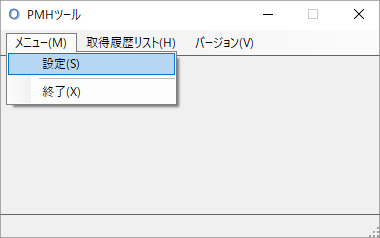
4.動作設定画面が開きますので、設定を行ってください。
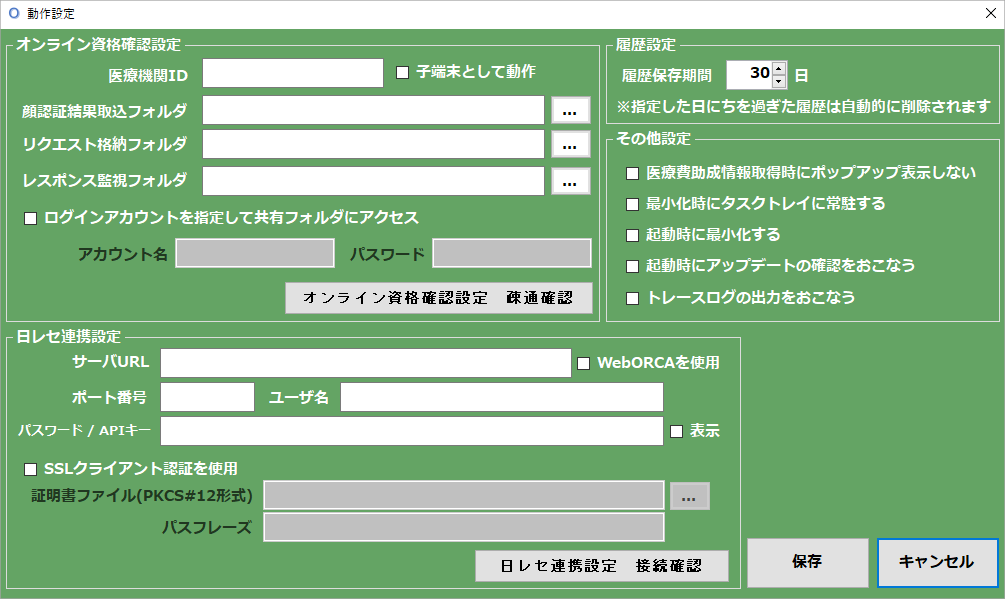
■オンライン資格確認設定
「医療機関ID」・・・10桁の医療機関コードを入力します。
「子端末として動作」・・・チェックを外して下さい。
「顔認証結果取込フォルダ」・・・OQS共有フォルダのfaceを指定します。通常、192.168.1.151\faceのようなものとなります。
「リクエスト格納フォルダ」・・・OQS共有フォルダのreqを指定します。通常、192.168.1.151\reqのようなものとなります。
「レスポンス監視フォルダ」・・・OQS共有フォルダのresを指定します。通常、192.168.1.151\resのようなものとなります。
「ログインアカウントを指定して共有フォルダにアクセス」・・・チェックを外して下さい。
「アカウント名」・・・オンライン資格確認端末にアクセスする際のアカウント名を指定します。
「パスワード」・・・オンライン資格確認端末にアクセスするアカウント名のパスワードを指定します。
■日レセ連携設定
「WebORCA を使用」・・・チェックを外して下さい。
「サーバ URL」・・・弊社のサーバURLを指定します。
「ポート番号」・・・弊社のポートサーバURLを指定します。
「ユーザ名」・・・普段、GlassOrcaに入るユーザを指定して下さい。
「パスワード/API キー 」・・・普段、GlassOrcaに入るパスワードを指定して下さい。
「SSL クライアント認証を使用」・・・チェックを外して下さい。
「証明書ファイル」・・・SSL クライアント認証をおこなう際のクライアント証明書ファイルを指定します。
「パスフレーズ」・・・秘密鍵のパスフレーズを指定します。
[作成日 2025/07/15]
HOME │
会社情報 |
サイトマップ │
プライバシーポリシー |
特定商取引に基づく表示
Copyright(C) 2007 SoSO Corporation All Right Reserved .